Google Search Console
Как подключить Google Search Console
Google Search Console - это бесплатный инструмент от Google, который помогает владельцам сайтов видеть, как их сайт выглядит в результатах поиска. С его помощью можно отслеживать ошибки, просматривать статистику посещаемости и улучшать видимость сайта в Google.
Войдите в Google Search Console (opens in a new tab)
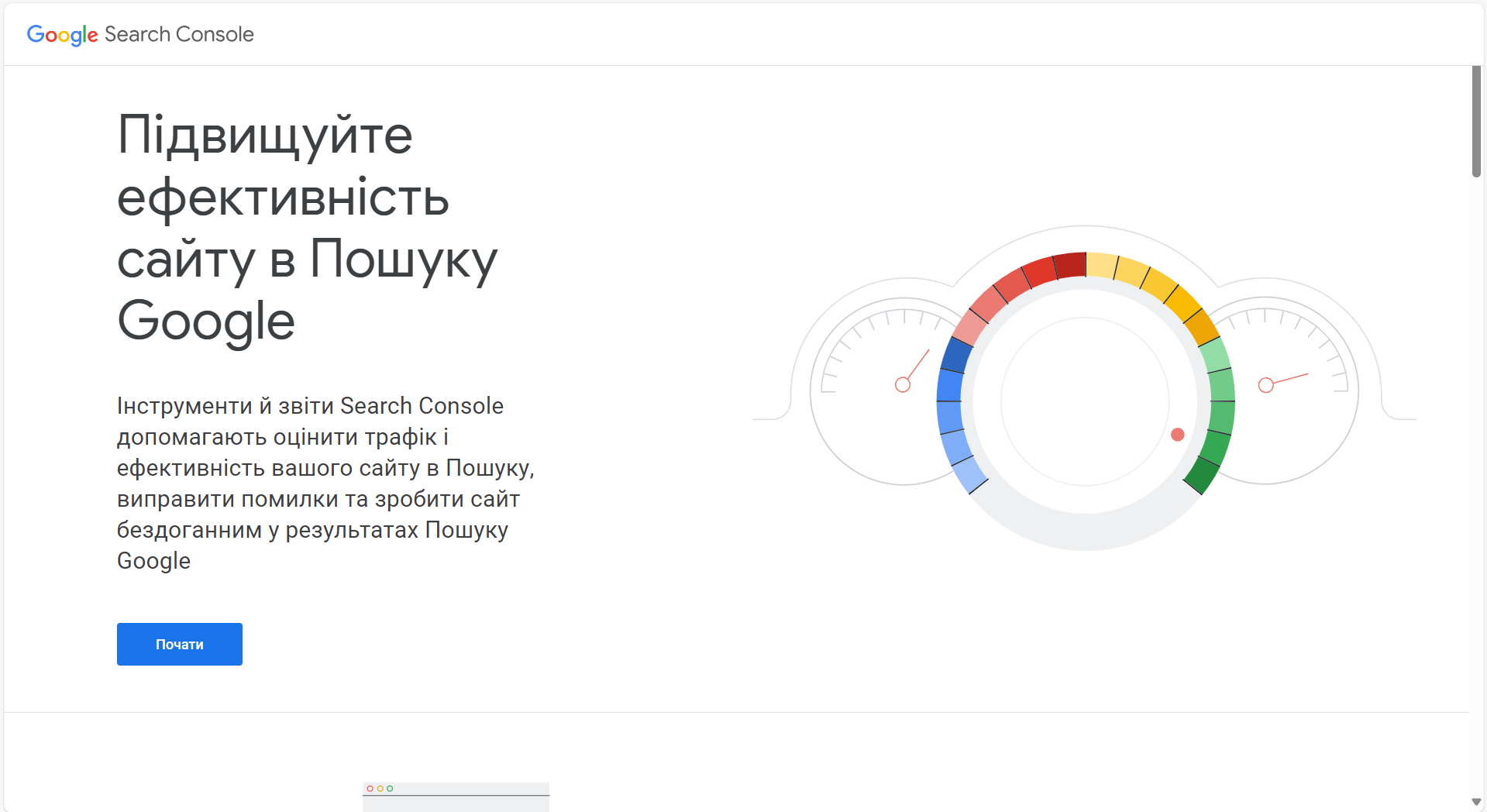
- Перейдите на сайт Google Search Console (opens in a new tab)
- Войдите в свою учетную запись Google (создайте ее, если у вас еще нет)
Добавьте сайт
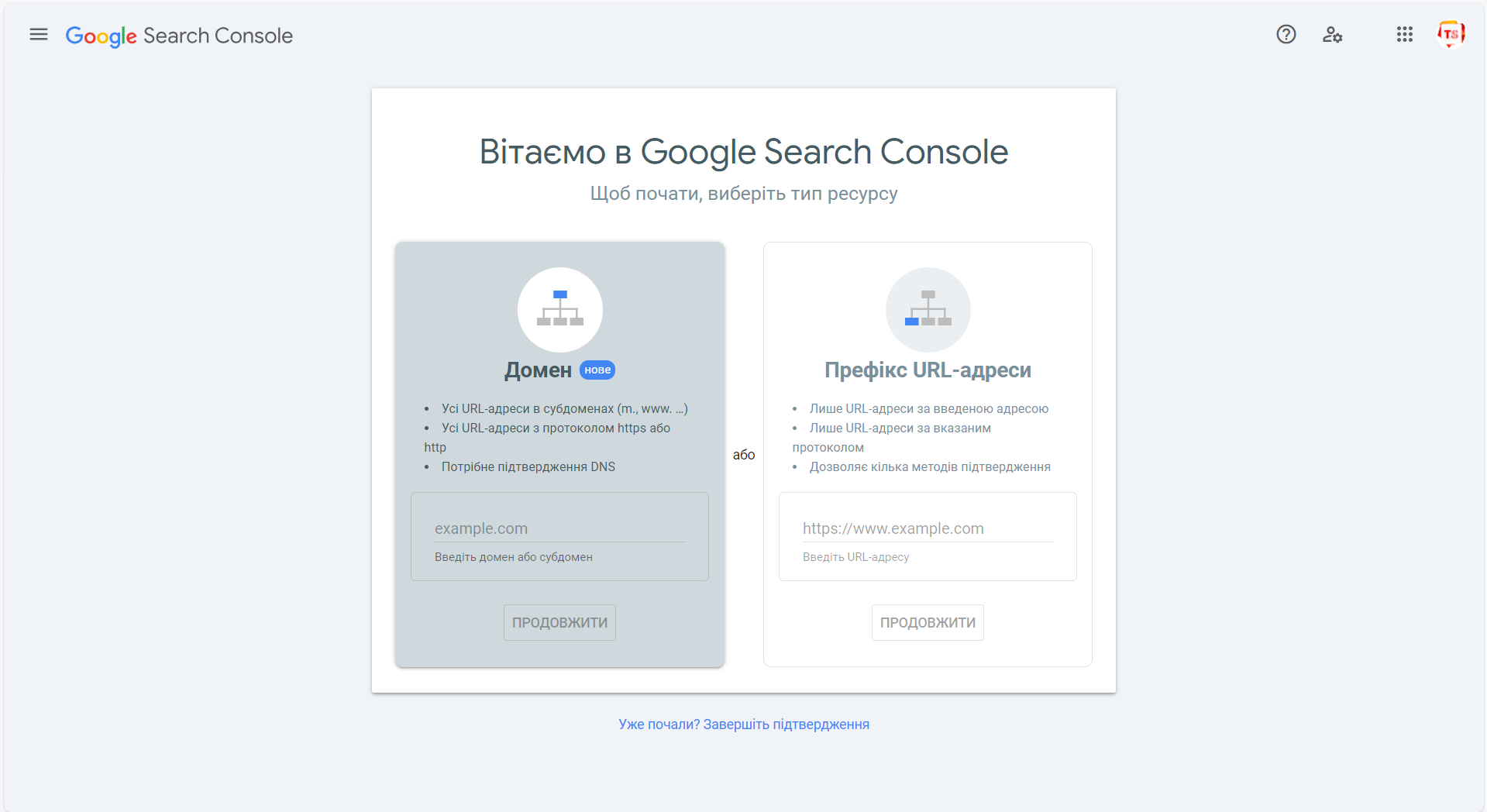
На главной странице нажмите Добавить ресурс.
- Введите адрес вашего сайта: Домен - выбирайте, если можете добавить запись в DNS вашего домена
- Префикс URL - если хотите подключить конкретный протокол (HTTP или HTTPS) или поддомен (www или без www)
Подтвердите, что вы владелец сайта
Google должен убедиться, что вы действительно управляете этим сайтом. Вот варианты подтверждения:
DNS-запись- добавьте TXT-запись в настройки DNS вашего домена. Если ваш сайт работает через защитную платформу Cloudflare, Google Search Console предложит добавить TXT-запись именно в настройках CloudflareGoogle Analytics- можно подтвердить, если у вас уже настроен Google AnalyticsGoogle Tag Manager- подтверждение, если вы используете Google Tag Manager
Завершите подтверждение
После выбора способа подтверждения нажмите «Подтвердить». Это может занять несколько минут, и тогда вы получите уведомление об успешном подключении.
Настройка и использование Google Search Console
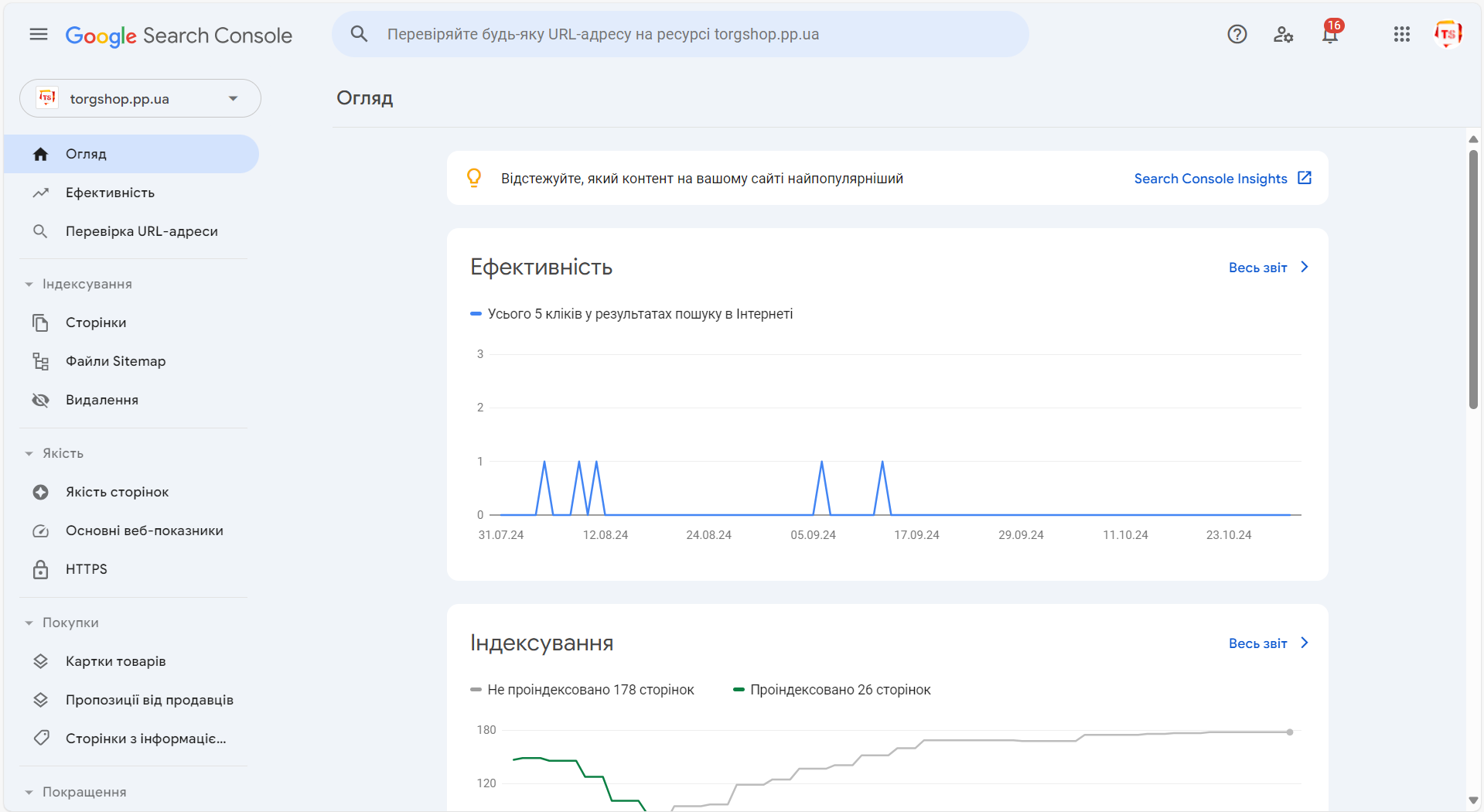
-
Выберите основную версию сайта - с «www» или без «www».
-
Просматривайте отчеты - в разделе
Эффективностьвы увидите, сколько раз сайт появляется в поиске, количество кликов, среднюю позицию и другую информацию